pcb实验报告
电路设计与制板实验报告
学院:物电学院 班级:1203 姓名:** 学号:***
一、实验目的
PCB是一门实用课程,通过本次实验设计,熟悉环境中各种命令的使用,熟悉元器件封装的建立,熟悉单面板制版。通过PCB板的制作,了解制板工艺流程,掌握制板的原理知识,并熟悉制板工具的使用以及维护,锻炼实践动手的能力,更好的巩固制板知识的应用,具备初步制作满足需求,美观、安全可靠的板。
2、实验内容
使用单面板,完成sy6.mdi原理图的PCB制版。
要求:
1.电阻0.5/1W采用AXIAL-0.5封装,其他电阻统一采用AXIAL-0.3封装。
2.可调电阻采用VR5封装,但要注意滑动变阻器的中间脚是中间抽头。(即23脚须互换)
3. 电解电容4.7uF采用电解电容的A(CAPR5-4X5)封装。100uF采用B(CAPR5-4X5)封装,470uF采用CAPPR5-5x5(RB5-10.5), 2200uF采用CAPPR7.5-16x35 (RB7.6-15)。
4电源,电线网络,要求1mm,其他线宽0.5mm
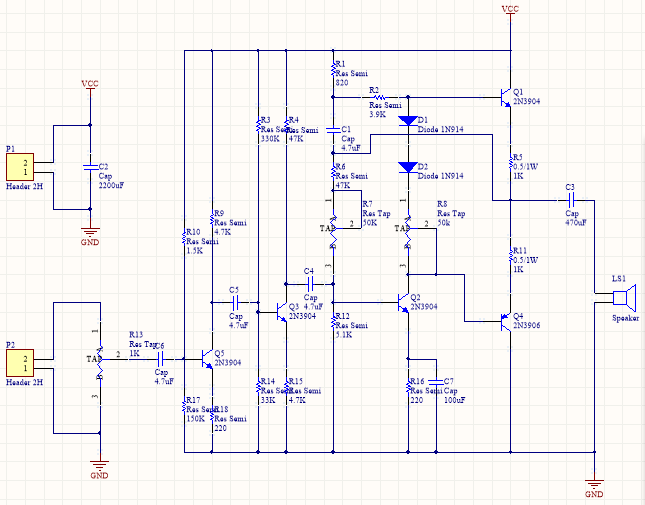
根据上图,做出PCB单面板。
三、实验步骤
(一)创建一个新的PCB工程
1、打开altiumdesigner选择File>>New>>Project>>PCB Project,
新的工程文件PCB_Project1.PrjPCB已经建立完成列于框中,选择File>>Save Project As,保存于想存储的地方,可重新命名工程文件(用扩展名.PrjPCB)。
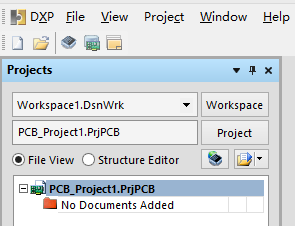
(二)绘制电路原理图
1、创建一个新的电路原理图
双击工程名,选择add new to project>>schematic

2、画电路原理图
(1)从界面最右边的library元件库把需要的元器件拖到原理图界面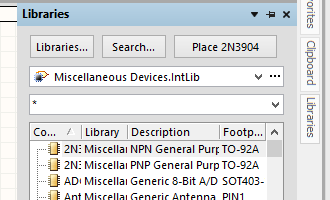 ,然后电路连线完成原理图,单击
,然后电路连线完成原理图,单击 (place ware)进入绘线模式,光标会变成十字准线模式,后单击各元件连接点即可。以下是可能需要用到的操作技巧:a、元件翻转:长按元件+空格键
(place ware)进入绘线模式,光标会变成十字准线模式,后单击各元件连接点即可。以下是可能需要用到的操作技巧:a、元件翻转:长按元件+空格键
b、元件参数设置:双击元件可修改相应的参数
c、同类型元件自动命名:tools>>annotate schematics弹出新界面,reset all>>update changes list。
(2)批量修改元件封装
a、右键单击一个电阻如R10,选择find similar objects出现
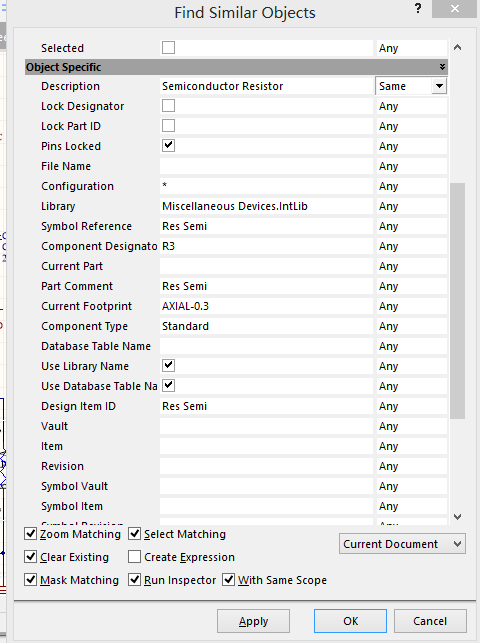 元件description(semiconductor resister)选择same>>ok出现
元件description(semiconductor resister)选择same>>ok出现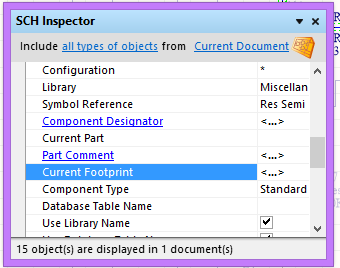 current footprint改为AXIAL-0.3回车即把所有电阻的封装改了。用相同的方法修改0.5/1W电阻和可调电阻。不同之处在于选择条件不同,对于0.5/1W电阻要选择part comment(0.5/1W)为same,可调电阻要选择description(trapped resister)为same。若修改元件个数少,可双击元件后在footprint里修改。修改电容封装时可根据电容值不同来进行批量操作。
current footprint改为AXIAL-0.3回车即把所有电阻的封装改了。用相同的方法修改0.5/1W电阻和可调电阻。不同之处在于选择条件不同,对于0.5/1W电阻要选择part comment(0.5/1W)为same,可调电阻要选择description(trapped resister)为same。若修改元件个数少,可双击元件后在footprint里修改。修改电容封装时可根据电容值不同来进行批量操作。
b、修改滑动变阻器的抽头:双击滑动变阻器,lock pins前的勾去掉,show all pins on sheet勾上,可看到变阻器的抽头1、2、3,直接双击抽头即可修改。
(3)编译与查错
点击“Project”菜单中的compile命令,弹出编译结果。结果分error和warning两种,error一定需要处理,warning视具体情况而定。
完整电路原理图见实验内容。
(三)绘制pcb板
1、创建一个新的pcb
双击工程名,选择add new to project>>pcb
2、下载更新pcb
在原理图界面,选择 design>>update pcb document该工程被编译并且工程变更命令对话框显示出来。点击Validate Changes,如果所有的更改被验证,状态列表(Status list)中将会出现绿色标记。如果更改未进行验证,则关闭对话框,并检查Messages框更正所有错误。点击Execute Changes,将更改发送给PCB。单击Close,目标PCB文件打开,并且已经放置好元器件。如果用户无法看到自己电路上的元器件,请使用快捷键V,D(View>>Document)。
将元件拖放到网格内,根据原理图摆放元件,由于要求是单面板,所以可能要适度调整元件位置,尽可能缩小PCB板大小,原理图中Q1和Q4的电流很大,所以也要将其摆放在pcb板外围。
设置规则
选择pcb界面,点击菜单中的design>>rules>>routing>>width显示宽度规则,New Rule来添加一个新的宽度规则。本人设定
的规则如下,每种规则还有优先级,设定一般信号线的优先级最低。
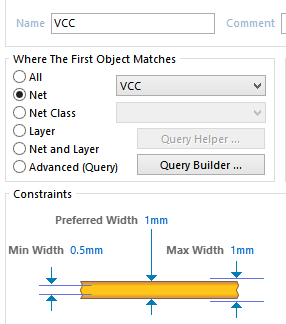
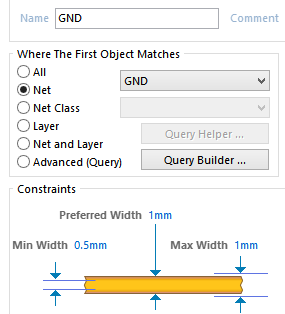

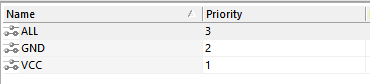
每次设定一个后单击apply,全部设定完单击Ok,接下来就可以开始布线了。
布线
要求是单面板,所以线不能交叉,Top Layer标签当前应该是激活的,在top layer里只能有红线。单击 ,光标将变为十字准线十字,显示用户是在线放置模式中。使用空格键可以变换走线的角度。
,光标将变为十字准线十字,显示用户是在线放置模式中。使用空格键可以变换走线的角度。
完整的pcb板图片见下:
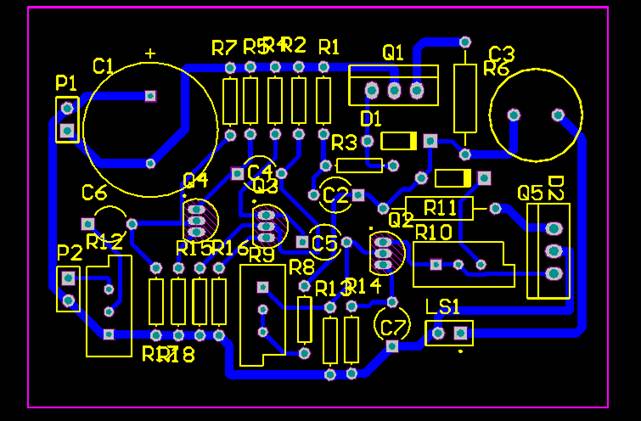
7.进行纠错检查
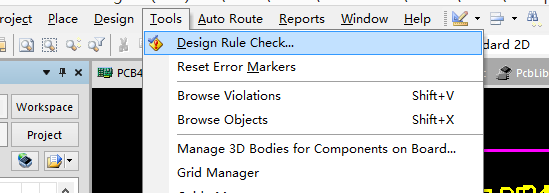
当有错误出现时,不断的调整,直到出现下图(错误为零时)
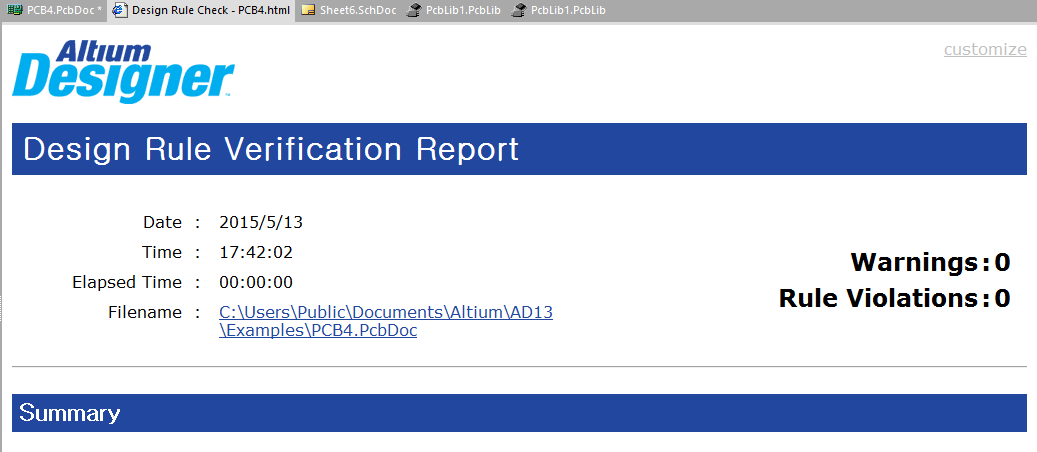
8、画边框
打开PCB以后 ,选择图层 然后在
然后在
 里选择place line即可画边框。
里选择place line即可画边框。
四、实验小结
通过此次课程设计,学会了画出电路的原理图和设计PCB板,而且还在实验中更加深刻的体会了如何与同学相互学习,互帮互助的精神。不仅加深巩固所学内容,同时对所学内容进行扩展,有一定的深度和广度,能充分发挥学生的能动性和想象力。在实验中碰到了一些比较难的问题,反复思考,回忆老师所讲,学会如何独立思考并解决问题,最后解决不了的上网搜集资料,请教老师,大家互帮帮助,体现了良好的团队意识。通过电路设计,安装,调试等一系列环节的实施,提高学生的电路设计能力,实际操作能力。认识到这种实验需要自己多动手,多专研,才能在实践锻炼中不断提高,专业知识不断得到巩固。
第二篇:pcb课程设计实验报告
课程设计实验报告
课题一:负反馈放大器PCB设计
课题二:LED指示灯闪烁电路PCB设计
学 校: 兰州交通大学
学 院: 电子与信息工程学院
班 级: 电子1002班
姓 名:
学 号:
********
20##年6月26日
绪 论
Altium Designer是将所有设计工具集成于一身的板级设计系统,电子设计者从最初的项目模块规划到最终形成生产数据都可以按照自己的设计方式实现。Altium Designer运行在优化的设计平台上,并且具备当今所有先进的设计特点,能够处理各种复杂的PCB设计过程。通过设计原理图、PCB绘制编辑、拓扑自动布线、信号完整性分析和设计输出等技术的融合,Altium Designer提供了全面的设计解决方案。
Altium Designer的强大功能大大提高了电路板设计、制作的效率,它的“方便、易学、实用、快速”的特点,以及其友好的Windows风格界面,使其成为广大电子线路设计者首选的计算机辅助电路板设计软件。
PCB:印制电路板,又称印刷电路板,是电子元器件电气连接的提供者,印刷电路板,简称印制板,英文简称PCB,绝缘板为基材,切成一定尺寸,其上至少附有一个导电图形,并布有孔(如元件孔、紧固孔、金属化孔等),用来代替以往装置电子元器件的底盘,并实现电子元器件之间的相互连接。由于这种板是采用电子印刷术制作的,故被称为“印刷电路板”。
一般所说的 PCB版有单面板(Single layer PCB)、双面板(Double Layer PCB)、四层板、多层板等。
课题一:负反馈放大器PCB设计
一.实习目的
(1)熟悉Altium Designer软件的使用方法和操作技巧;
(2)了解PCB印刷电路板的设计流程,掌握PCB设计的一般设计方法;
(3)锻炼理论与实践相结合的能力;
(4)提高实际动手操作能力;学习团队合作,相互学习的方法。
二、设计内容
(1)要求用Alitum 软Designer软件画出电路原理图;
(2)按照所画原理图自动生成PCB版图;
(3)会建造自己的元件和库。
三.设计原理
Altium.Designer设计原理
(1)首先启动Altium Designer软件;
(2)在file中Project点击PCB Project中新建项目文件,并将其设置合适的保存位置;
(3)在Project面板的PCB Projec右击并选择Schematic,建立原理图;
(4)然后就可以按照原理图绘制原理图了;
(5)原理图画好后,检查有无错误;
(6)建立PCB板;
(7)PCB板建立好后在Project面板的PCB Projec右击并点击PCB,默认文件名为PCB 1.PcbDOC,然后保存将PCB文件名改为与原理图一样的名称(*.PcbDOC);
(8)可利用自动布局功能对PCB板进行自动布局,之后不满意的地方还可以手动调整元件的位置;
(9)选择Auto Route>All在出现的对话框中单击Route All就可以自动布线了;
(10)完毕,可选择生成元件详情的报告。
四.设计过程
(1)创建一个新的项目:
在设计窗口的file中Project点击PCB Project 。如下图:
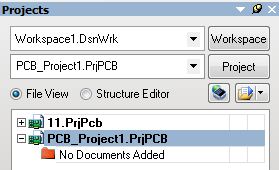
(2)创建一个新的原理图图纸:
在Project面板的PCB Projec右击并选择Schematic,在中间空白处画出原理图。如下图:
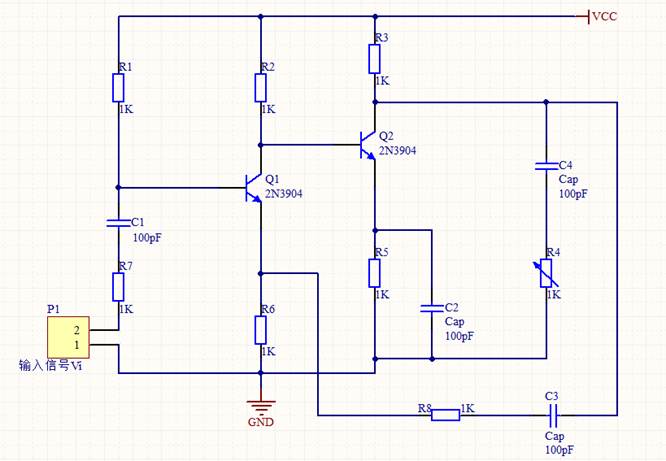
(3)新建PCB设计文档。
Project面板的PCB Projec右击并点击PCB,默认文件名为PCB 1.PcbDOC,然后保存将PCB文件名改为与原理图一样的名称
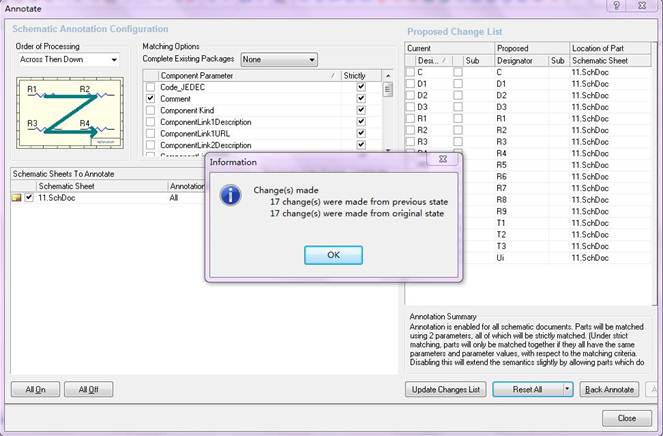
(4)生成网表文件和加载网表。
接上步保存完后导入网表文件,返回到原理图文件
选择 Dedign—Update PCB Document exercise.PcbDoc,
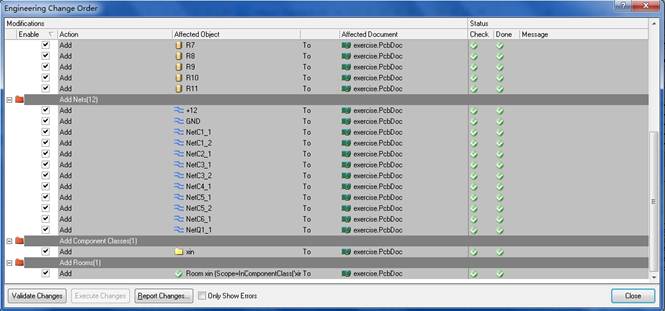
(5)生成PCB版图及器件设置。

在PCB手动布局,将上图与器件按原理图连接顺序排列在PCB上连线,注意布局合理,如下图所示:
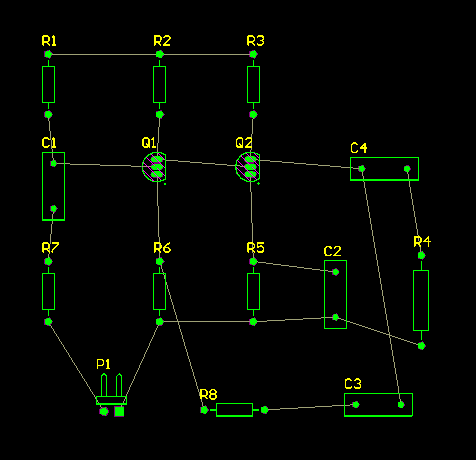
(6)自动布线 。
执行菜单命令Auto Route > All,启动自动布线操作。
手工调整布线 :
a.地线调整:为避免电磁干扰,集成电路及其周围辅助元件,要求单点接地,将图层转换到底板层,执行菜单命Place > Interactive Routing,对接地网络重新布线,系统自动删除原来的布线。
b.电源回路调整:电源回路调整包括输入和输出两部分。电源回路的布线一方面要加宽,另一方面要注意电流的流向应利于滤波。
c.其它回路的调整:布线要短,要流畅,一般布线的调整不会一步到位,会有反复,直至满意为止。多边形敷铜 最终电路板如图所示。
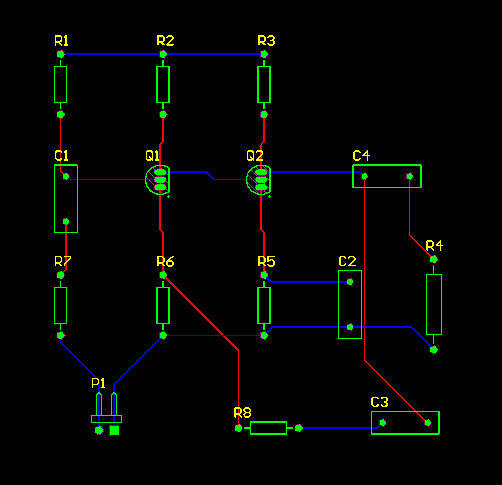
(7)后处理:包括裁板、覆铜、标注等,最终得PCB,如图:

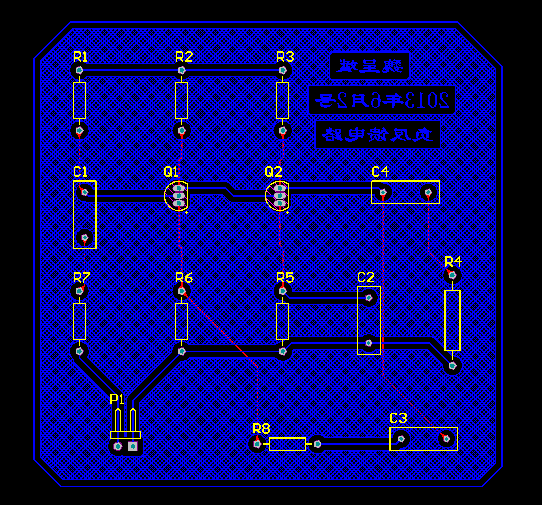
(8)元件清单。

课题二:LED闪烁灯闪烁电路PCB设计
说明:实验目的,实验内容和实验原理与课题一基本类似,再不累述。
(1)在Project面板的PCB Projec右击并选择Schematic,在中间空白处画出原理图。
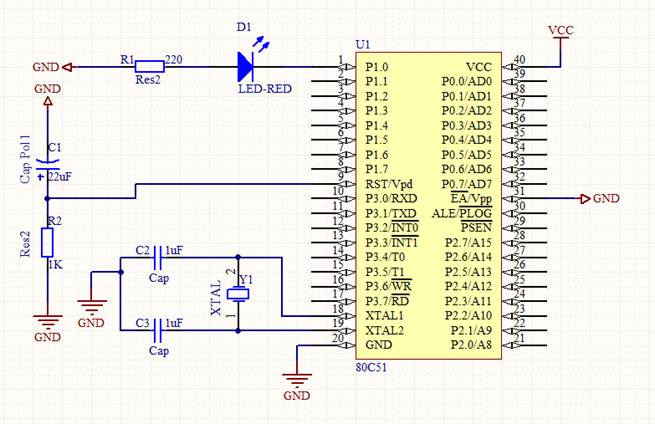
(2)生成PCB版图及器件设置,在PCB手动布局,将上图与器件按原理图连接顺序排列在PCB上连线,注意布局合理,如下图所示:
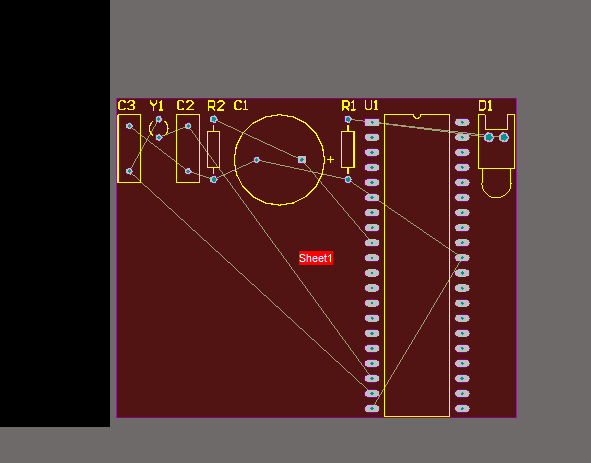
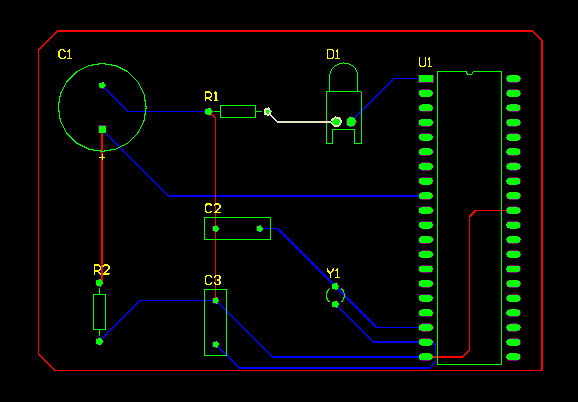
(3)后处理,最后生成版图。如图:
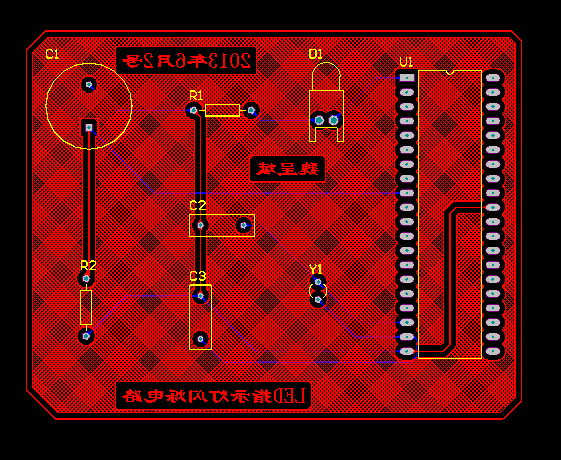
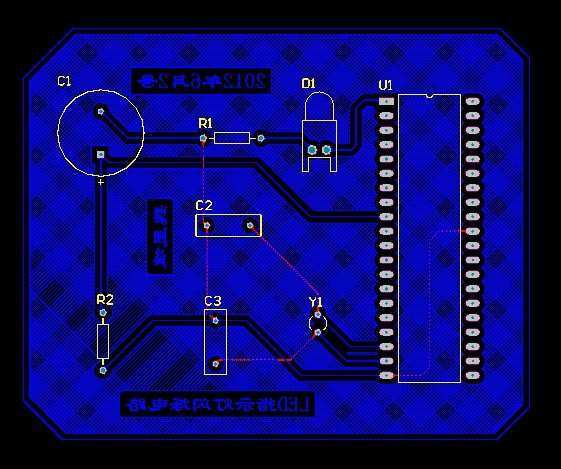
(顶层) (底层)
(4)元件清单,如图:
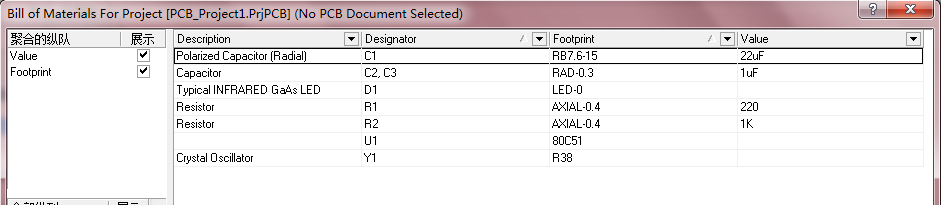
实习心得
这一周的实习,使我由初识到了解,由最初对Altium Designer的原理图设计,到生成PCB图,再生成三维图每一项的学习,实际上都是对于软件了解的不断深化。
通过实习我们学会了怎样能简单运用Altium Designer,首先,建立一个空白文件,然后是原理图,将原理图转换成PCB图,最后是覆铜。虽然只有短短几步,但是在我们这些初学者的手里还是有困难的。
使用Altium Designer一个星期,终于体会到Altium Designer的强大功能了。通过Altium Designer的实习,我了解了作为一个布板人员不仅需要耐心和毅力,最重要的是要有勤锻炼,奋发向上的精神,我坚信通过这次实习我会克服自己以前的各种缺点,向工程师们学习,使自己不断进步。Altium Designer的用处十分广泛,特别对于我们测控专业,对于自己以后的发展很有益处。
实习虽短,但是知识是无穷尽的,我会继续努力学习更多的知识,做出更多属于自己的东西。所以虽然实习结束了,但是我对 Altium Designer的学习远远没有结束,以后的大学时光里,我要不要锻炼自己。
-
实验报告pcb
内蒙古工业大学信息工程学院实验报告课程名称电子线路CAD与仿真实验名称GPS定位系统电路的PCB板设计实验类型验证性综合性设计性实…
-
单片机最小系统PCB设计_protel_实验报告
单片机最小系统PCB设计一实验目的1熟悉PROTEL的基本操作2掌握用PROTEL绘制原理图的基本方法3掌握用PROTEL制作PC…
-
Pcb双面板实验设计报告
实验九51单片机小系统制板一实验目的1熟悉protelDXP中PCB环境中各种命令的使用2熟悉元器件封装的建立3熟悉双面板PCB的…
-
电路板protel实验报告小论文
单片机实验板论文题目系别姓名专业学号班级提交日期单片机实验板PCB设计物理与信息科学学院电子信息科学与技术28106024308级…
-
单片机最小系统PCB设计 protel 实验报告
福州大学至诚学院电子线路印刷版PCB设计CAD实践报告题目单片机最小系统PCB设计姓名学号系别信息工程专业电子信息工程年级20xx…